Горячая клавиша Alt + S.
Инструмент определяет видимость импортированных подложек (см. раздел Импорт изображения в качестве подложки для этажа). Если инструмент активирован, то в редакторе топологии отображаются подложки, импортированные на конкретный этаж (если выбран этаж) или все подложки со всех этажей (если выбран сценарий).
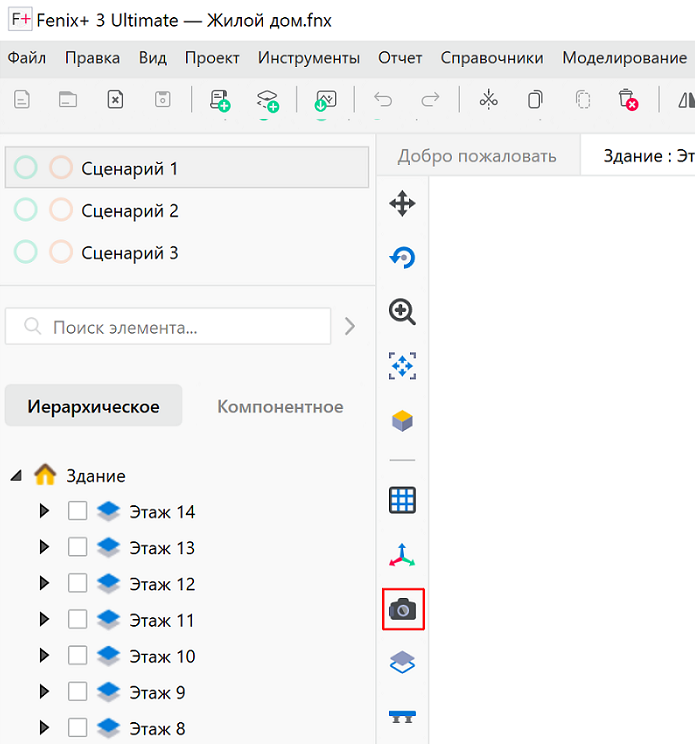 {width=60%}
{width=60%}
Действие этого инструмента распространяется не только на редактор топологии, но и на формирование отчёта. Если деактивировать инструмент (скрыть подложки), то и в отчёте на изображениях подложки не будут отображаться. Если же инструмент активен, то и в отчёте на изображениях будут отображаться подложки*.
Переместить подложку можно так же, как и любой другой объект на сцене. То есть, необходимо выделить подложку, после чего выполнить по ней щелчок ЛКМ и, удерживая кнопку, переместить в нужную позицию. Особенностью является то, что подложку можно выделить только в дереве проекта.
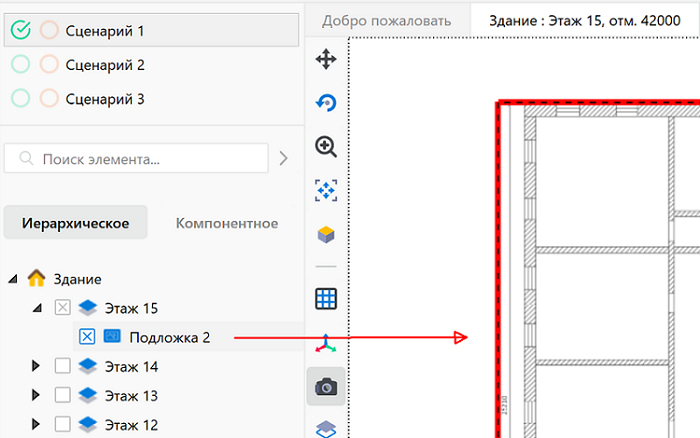 {width=80%}
{width=80%}
На изображении выше подложка выделена в дереве проекта. Красная рамка вокруг подложки - признак того, что она выделена, и ее можно переместить.
Если в проект импортированы подложки для нескольких этажей, чтобы переместить подложку для определенного этажа, надо сначала в дереве проекта выделить этот этаж и после этого выделить требуемую подложку.
Совмещение подложек на нескольких этажах
Зачастую требуется не просто переместить подложку на этаже, а произвести совмещение подложек на нескольких этажах. Сделать это можно следующим образом:
- Нарисовать некоторый опорный объект на одном из этажей, где подложка уже установлена, как вы этого хотите.
- Скопировать опорный объект на требуемый этаж (на всех этажах он будет располагаться в одной точке).
- Перемещать подложку, ориентируясь на опорный объект. Для повышения точности позиционирования воспользуйтесь инструментом Привязки.
При импорте подложек для разных этажей здания программа может совместить все импортируемые подложки автоматически. Данная функция позволяет полностью исключить необходимость совмещать подложки вручную в редакторе топологии. Подробнее см. раздел Импорт подложки.
Качество отображения подложек
Если для подложки используется изображение в высоком качестве, то для неё потребуется большое количество ресурсов компьютера (в частности, оперативной памяти). Это может привести к тому, что работа с программой будет затруднена.
Для предотвращения этого можно уменьшить качество отображения подложек.
Чтобы это сделать, необходимо выделить подложку в дереве проекта и в панели свойств изменить значение параметра Разрешение (количество пикселов на один метр). Чем выше разрешение, тем лучше отображается подложка.
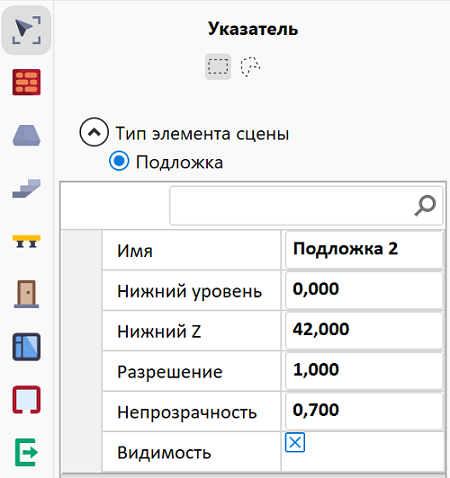 {width=50%}
{width=50%}
В зависимости от установленного масштаба подложки и разрешения оригинального изображения, существует максимальное разрешение, выше которого нельзя задать разрешение отображения подложки. При попытке установить значение большее “порогового”, будет установлено максимально возможное значение.
По умолчанию, если это возможно, подложки импортируются с разрешением 25 пикселов на метр.
Непрозрачность подложки
По умолчанию все подложки импортируются частично прозрачными, чтобы были видны расположенные ниже объекты (если таковые имеются).
При этом значение параметра Непрозрачность равно 0,7. Полностью непрозрачная подложка соответствует значению параметра равному единице, а полностью прозрачная - нулю.
Побочным эффектом прозрачности подложки является то, что она становится более тусклой.
Если под подложкой нет объектов, или их видимость не важна, то можно сделать подложку полностью непрозрачной (Непрозрачность равна 1), что сделает её более яркой и читаемой.